进销存流程.docx
《进销存流程.docx》由会员分享,可在线阅读,更多相关《进销存流程.docx(10页珍藏版)》请在冰豆网上搜索。
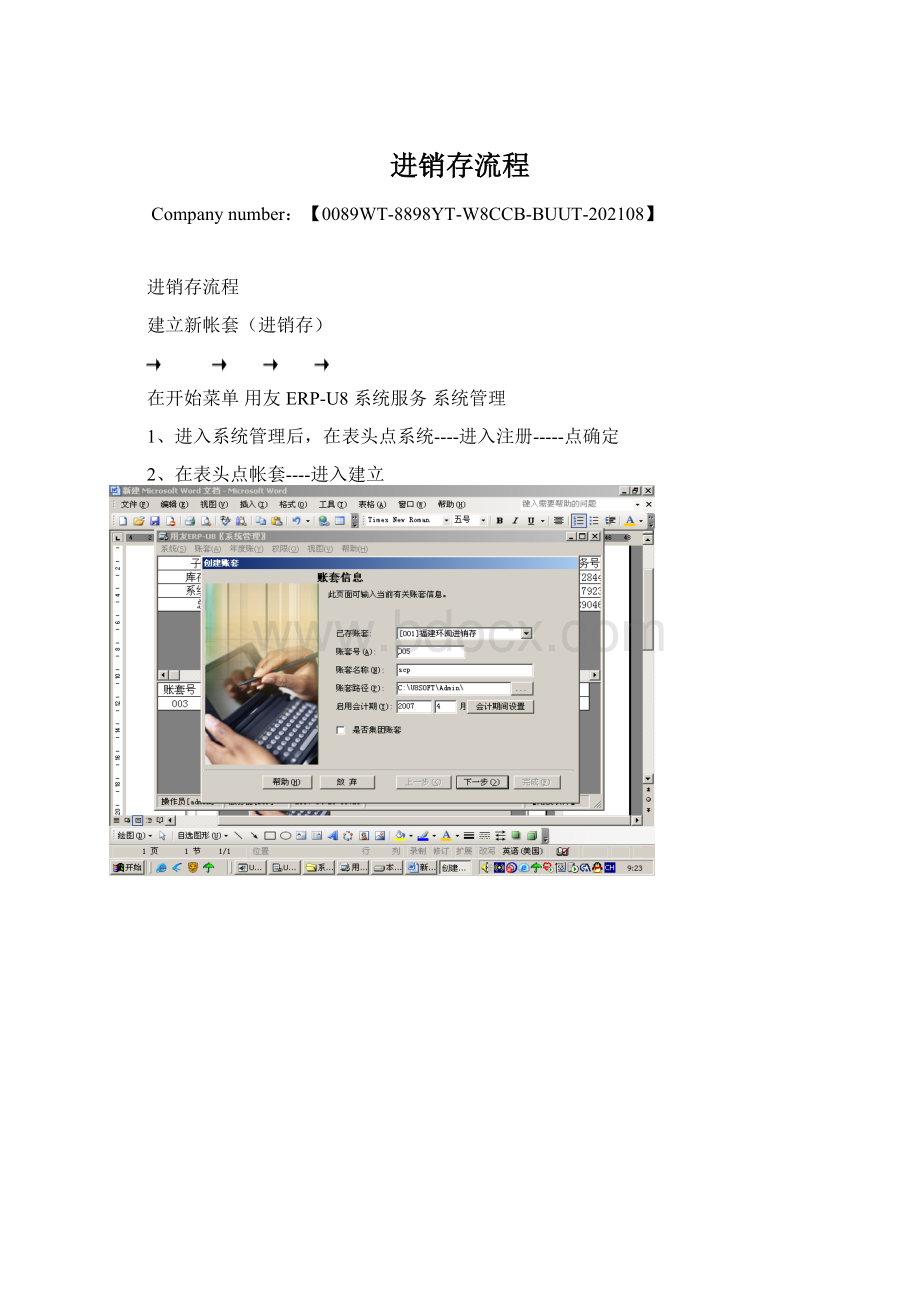
进销存流程
Companynumber:
【0089WT-8898YT-W8CCB-BUUT-202108】
进销存流程
建立新帐套(进销存)
在开始菜单用友ERP-U8系统服务系统管理
1、进入系统管理后,在表头点系统----进入注册-----点确定
2、在表头点帐套----进入建立
在此帐套名称里输在此录入要建立的帐套名称,启用会计日期里录入你要启用的日期,按下一步
在此界面下录入单位名称、简称其余可不录,再按一步
在此界面下企业类型根据本企业性质选择,行业性质一定要选择“新会计制度科目”,
再按下一步
在此界面下除了“有无外币核算”不选择外,其余均要打钩,然后按完成即可。
按“是”(系统正在创建账套,要等待片刻)
进入此界面,根据企业情况修改编码级次,如某单位将客户分类编码设为234,则编号时,一级客户分类编码为二位长,二级编码为三位长,三级编码为四位长
3、修改完之后按保存,再按“退出”,出现以下提示按“确认”
确认完后出现以下界面:
在此界面里6个模块(应收、应付、库存管理、采购管理、销售管理、存货核算)系统编码均打勾,并要选择启用会计日期(注意日期必须是当月第一天),选择好后按退出。
以上操作已完成建立账套。
进入开始菜单用友ERP-U8供应链(分别将采购管理、存货核算、库存管理、销售管理、)及财务会计下的应收款管理、应付款管理的图标发送到桌面。
一、期初档案的建立及设置
双击桌面库存管理图标
(1)、库存初始设置
服务器选择自己机器名,操作员为DEMO,密码也为DEMO,可以点改密码,修改密码,帐套选择自己所建帐套然后按“确定”进入。
进入分类体系,对存货分类、地区分类、供应商分类、客户分类进行一一操作
例:
存货分类----点击表头增加---输入类别编码(可见以下编码规则进行编码)---类别名称均要录入。
例:
供应商分类----点击表头增加---输入类别编码(可见以下编码规则进行编码)---类别名称均要录入。
地区分类与客户分类参照存货分类或供应商分类,以上所有项目操作完后
进入基础档案----计量单位---仓库---部门---职员---收发类别---供应商---客户均要选择。
A、计量单位:
按表头分组---增加----保存----退出,
再按表头单位---增加(录入计量单位)-----保存-----退出
操作完后进入基础档案-----仓库
点表头增加
在此界面输入仓库编码、仓库名称
计价方式一定要选择:
移动平均法,操作完后---保存---退出----退出。
进入基础档案-----收发类别
表头点增加---输入类别编码---类别名称(正常入库)---收发标志点“收”,如果类别名称为(正常出库)则发收标志点“发”---保存----退出----退出
进入基础档案-----部门
在表点增加进入部门档案---输入部门编码---部门名称等---保存---退出----退出
进入基础档案-----职员
在表点增加进入职员档案---输入职员编码---职员名称---选择所属部门---保存---退出----退出
进入基础档案-----供应商
在表点增加进入供应商档案---输入供应商编码---供应商名称---选择所属分类码---保存---退出----退出
进入基础档案-----客户
进入基础档案-----存货
在表点增加进入存货档案---输入存货编码---存货名称---选择计量单位组----主计量单位---
存货属性:
销售、外购必须选择(如果为原材料则生产耗用也必须选择),税率根据本企业税率而定,然后保存,退出。
以上操作全部完成后进入---期初数据---期初结存
点击修改后录入原材料或产成品的期初结存----全部审核即可。
(没有期初结存的企业这步骤不必做)
(2)双击桌面采购管理图标----进入采购管理模块----系统菜单----设置----采购选项-----业务及权限控制----公共及参照控制均要选择。
入库单项式是否自动带入单价要选择-----最新成本----确认。
单据录入过程中参照存货时允许选择多条存货要打勾-----确认。
系统菜单----设置----采购期初记帐----记账
(3)双击桌面销售管理图标----进入销售管理模块----系统菜单----设置----销售选项----其它控制----其它控制---参照控制里单据中存货参照多先打勾----新增发货单默认选不参照单据----新增发票默认选不参照单据----新增退货单默认选参照发货生成-----确认
系统菜单----设置----其他设置------销售类型----增加---输入销售类型名称----选择出库类别----退出
(4)双击桌面存货核算图标----进入存货核算模块----系统菜单----初始设置----选项录入
暂估方式一定要选择“单到回冲”。
销售成本核算方式选择“销售出库单”-----确认。
期初余额-----仓库-----取数-----记帐(要先在采购模块里期初数记帐后,存货核算才能期初数记帐)。
到此存货核算期初数就全部操作完毕。
(没有期初结存的企业取数这步骤不必做,但记账要做)
(5)双击桌面应收款管理图标----进入应收款管理模块在初始设置---选项----凭证----编辑---所有选项均不选择(即不生成凭证)----确定即可。
进入应收款管理模块在初始设置----期初余额----单据名称选择销售发票----确认
进入期初余额明细表---增加---单据类型选销售普通发票---确认
进入期初销售发票界面---增加----表头输入客户名称---销售部门---表体输入货物名称及单价金额---保存----退出
期初余额明细表刷新一下会看到期初余额数
没有期初数的企业不要做期初余额输入
(6)双击桌面应付款管理图标----进入应付款管理模块在初始设置---选项----凭证----编辑---所有选项均不选择(即不生成凭证)----确定即可。
进入应付款管理模块在初始设置----期初余额----单据名称选择采购发票----确认
进入期初余额明细表---增加---单据类型选采购普通发票---确认
进入期初采购发票界面---增加----表头输入供应商名称---采购部门---表体输入货物名称及单价金额---保存----退出
期初余额明细表刷新一下会看到期初余额数
没有期初数的企业不要做期初余额输入
二、日常操作流程
(1)、采购入库单
进入库存管理----日常业务-----入库-----采购入库单
表头点增加---录入采购入库单
录入时,在表头点击仓库-----点放大镜-----双击仓库名称,供货单位、部门、入库类别、做法一致,不一一介绍。
然后分别在表体存货编码点放大镜------选择存货名称------输入数量、单价------保存
(2)采购发票的录入
采购发票录入:
进入采购管理----业务----发票-----普通采购发票(采购专用发票)----增加
在供货单位点鼠标右键-----选择拷贝采购入库单----点供应商编码-----点放大镜----选择供应商
进入生单选单列表----选择与发票一样的入库单----确认。
检查表体与表头的税率是否一致,本币金额与发票中的价税合计金额核对----点保存----点结算。
(3)销售发票录入
进入销售管理----业务----开票----销售普通发票----点击增加
在录销售发票时,销售类型要选择。
客户简称选择要在库存管理里的客户档案里及部门档案里先录入完后再选择或就在当前状态下直接点击放大镜-----编辑-----进入客户档案选择对应分类----双击客户简称,税率根据本企业实际税率。
接着分别在表体仓库名称、存货编码点放大镜-----分别选择并输入数量、单价、金额----税率要跟表头表体税率要一致-----核对价税合计金额与普通发票金额是否一致-----保存-----然后点击复核即可(会生产销售出库单)。
(4)应收款单录入:
进入应收款管理----日常处理-----收款单据处理----收款单据录入-----增加
在收款单表头点客户----点放大镜----选择客户;在表头点结算方式----点放大镜-----选择结算方式;在表头点金额------输入收款金额;再点表体第一行空白位置,系统将表头信息载入----保存----审核----是否立即制单----点击否即可。
日常处理----应收单据审核----单据过滤条件----选择单据日期----未审核、已审核、包含已现结发票都打勾---确认
进入应收单据列表----在表头点全选----点审核----确认---退出
(5)、应付款单录入
进入应付款管理---日常处理----付款单据处理----付款单据录入。
以上付款单操作同收款单操作步骤一致,不在一一介绍。
日常处理----应付单据审核----单据过滤条件----选择单据日期----未审核、已审核、包含已现结发票都打勾---确认
进入应付单据列表----在表头点全选----点审核----确认---退出
三、月末记帐、结帐
(1)、登录存货核算管理模块(登录日期为帐务处理当月最后一天)
业务核算-----正常单据记录-----仓库打勾(全选)----单据类型(全选)----确认
进入正常单据记账界面---全选
点记账----退出
(2)登录采购管理模块
业务-----月末结帐----在选择标记下选择结帐月份-----点击结帐----退出。
(3)登录销售管理模块
业务----销售月末结帐----选择结帐月份----点击月末结帐----退出。
(4)登录库存管理模块
业务处理-----月末结帐----选择结帐月份-----点击月末结帐----退出。
(5)登录存货核算模块(登录日期为帐务处理当月最后一天)
a业务核算----期末处理----仓库全选----确认----退出
b业务核算----月末结帐----确认。
(6)登录应付、应收款管理模块
应付款管理----其他处理----期末处理----月末结帐----选择结帐月份----下一步---确认---确定。
应收款管理----其他处理----期末处理----月末结帐----选择结帐月份----下一步---确认---确定。
四、数据备份与引入
1.先在F盘新建个文件夹重名为“用友备份”---再这个用友备份文件夹里建个以当天备份日期为命名的文件夹(以后每月备份都在“用友备份”里建个以当天备份日期为命名的文件夹)
2.进入开始---程序----用友ERP-U8---系统服务----系统管理
进入系统管理----系统----注册----确定
账套----输出----选择要输出的账套号----确认
选择备份目标(放入刚才新建的以日期为命名的文件夹里)---确认---确定(输出完成)
进入系统管理----系统----注册----确定
账套----引入----选择要引入的账套路径----打开----点否----确定(数据引入完成)